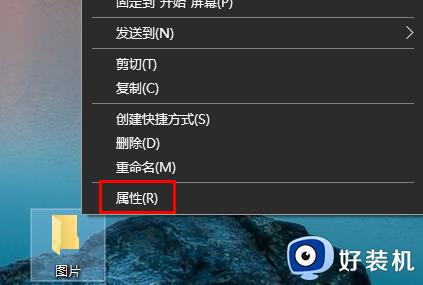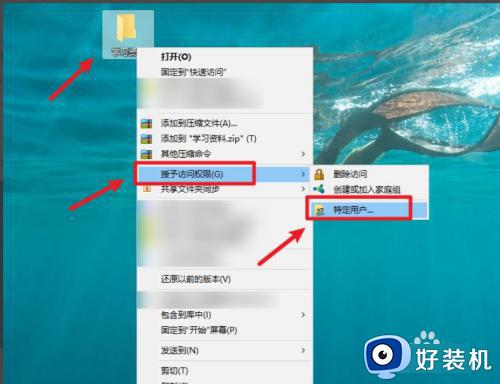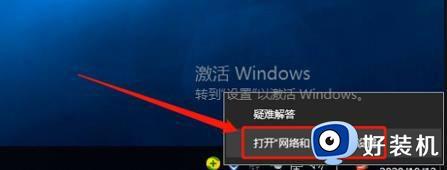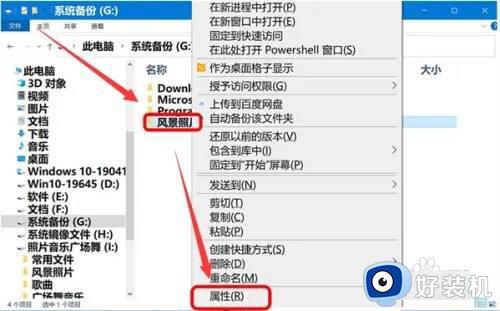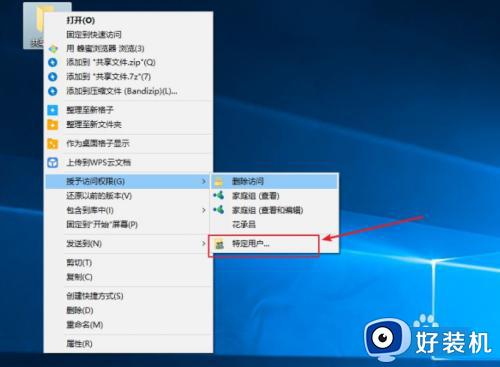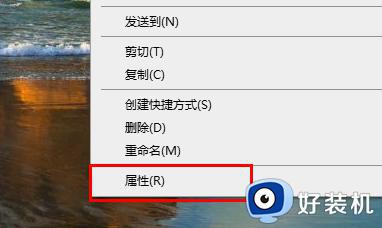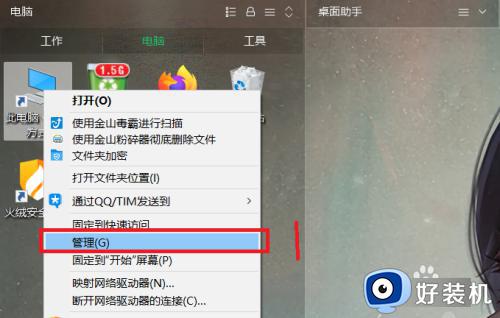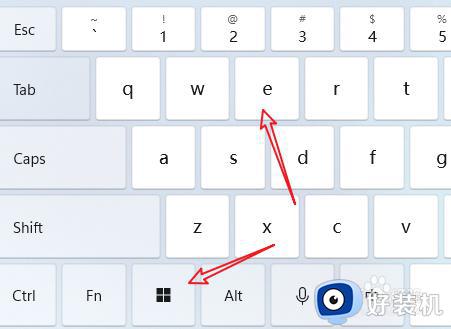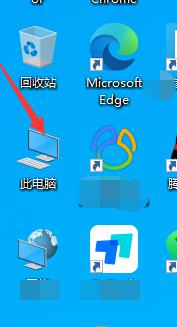win10如何共享文件 win10设置共享文件的方法
时间:2023-03-09 17:41:48作者:qin
如何在两台电脑之间实现快速传输文件?两台win10纯净版电脑之间的文件传输,可以用u盘,也可以用第三方的传输工具进行传输,最简单快捷的方法其实就是让这两台电脑共享文件夹,甚至都不需要第三方的工具了,很多人可能都不知道如何设置共享文件,下面一起来看看操作方法吧。
具体方法如下:
1、首先点击左下角的菜单栏右键选择【文件资源管理器】
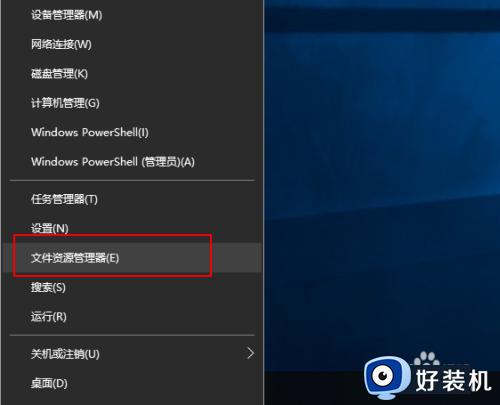
2、接着找到要进行共享的文件夹
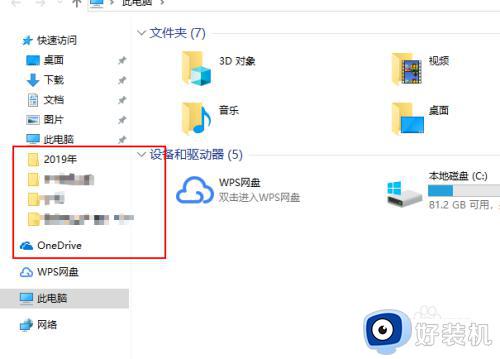
3、然后右键选择【授予范文权限-特定用户】
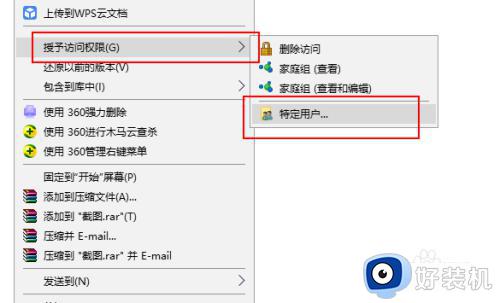
4、然后找到要进行共享的用户
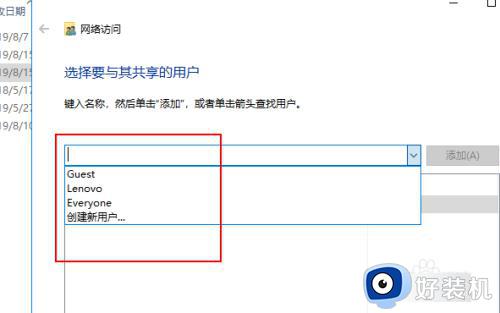
5、如果在操作过程有任何问题,可以点击【共享时有问题】进行咨询并查找答案
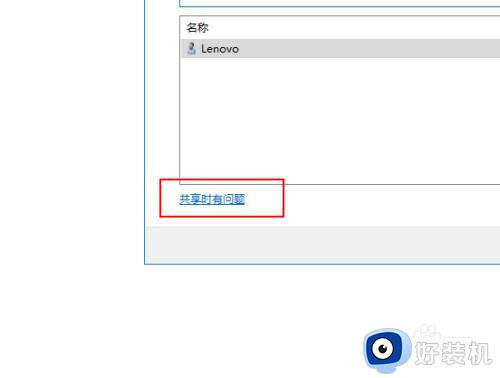
6、最后点击【共享】即可完成文件夹的共享
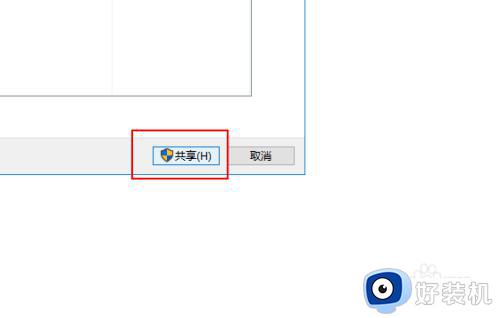
上文就是给大家总结的关于win10设置共享文件的方法的全部内容了,平时大家在遇到这种情况的时候,就按照上述的方法进行操作就好了哦。